- Teil 1. So stellen Sie die Alarmlautstärke auf dem iPhone über die Lautstärketasten ein
- Teil 2. So stellen Sie die Alarmlautstärke auf dem iPhone über die Einstellungs-App ein
- Teil 2. So stellen Sie die Alarmlautstärke auf dem iPhone über die Uhr-App ein
- Teil 3. Benutzerdefinierter Alarmklingelton auf dem iPhone mit FoneTrans für iOS
- Teil 4. FAQs zum Einstellen der Alarmlautstärke auf dem iPhone
- Kostenloser Klingelton für iPhone
- Übertragen Sie den Klingelton vom iPhone auf das iPhone
- Fügen Sie einen Klingelton vom iPhone zu iTunes hinzu
- Benutzerdefinierter Klingelton für iOS
- Laden Sie den iPhone-Klingelton herunter
- Legen Sie einen Song als iPhone-Klingelton fest
- iPhone-Alarmklingelton ändern
- IPhone-Klingelton erstellen
- Kostenlose Klingelton-Apps für das iPhone
- Klingelton zum iPhone hinzufügen
- Klingelton auf dem iPhone ändern
- Klingelton auf dem iPhone einstellen
- Erstellen Sie MP3 als iPhone-Klingelton
- Beste Klingelton-App für das iPhone
- IPhone Klingelton erstellen
Stellen Sie die Lautstärke des iPhone-Alarms mit drei Top-Auswahlmethoden ein
 aktualisiert von Lisa Ou / 11. August 2023 16:30
aktualisiert von Lisa Ou / 11. August 2023 16:30Manchen Menschen fällt es schwer, morgens aufzuwachen. Tatsächlich ist dieses Problem einer der häufigsten Gründe, warum Schüler oder Mitarbeiter zu spät zur Arbeit oder zur Schule kommen. Um das Problem zu lösen, stellen die Leute normalerweise einen Alarm auf ihren iPhones ein. Manche Menschen hören den Alarm jedoch immer noch nicht, weil die Lautstärke zu niedrig ist!
Wenn ja, erfahren Sie, wie Sie die Alarmlautstärke auf dem iPhone anpassen. Wenn Sie nicht wissen, wie es geht, besteht kein Grund zur Sorge. Wir haben die 3 einfachsten Methoden vorbereitet, die Sie verwenden können. Darüber hinaus erhalten Sie einen Bonustipp zum Anpassen des iPhone-Klingeltons. Für weitere Informationen scrollen Sie bitte nach unten.
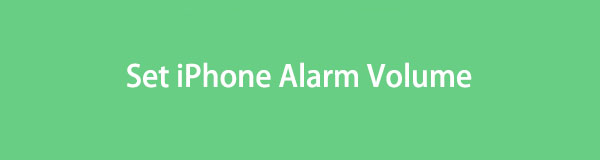

Führerliste
- Teil 1. So stellen Sie die Alarmlautstärke auf dem iPhone über die Lautstärketasten ein
- Teil 2. So stellen Sie die Alarmlautstärke auf dem iPhone über die Einstellungs-App ein
- Teil 2. So stellen Sie die Alarmlautstärke auf dem iPhone über die Uhr-App ein
- Teil 3. Benutzerdefinierter Alarmklingelton auf dem iPhone mit FoneTrans für iOS
- Teil 4. FAQs zum Einstellen der Alarmlautstärke auf dem iPhone
Teil 1. So stellen Sie die Alarmlautstärke auf dem iPhone über die Lautstärketasten ein
Erstens wissen Sie vielleicht, dass der Alarm auch dann noch ertönt, wenn sich Ihr iPhone im Ruhezustand befindet oder Bitte nicht stören Modus. Sie können einfach die Lauter- oder Leiser-Taste verwenden, um die Lautstärke des iPhone-Alarms direkt anzupassen.
Und Sie haben auch andere Möglichkeiten, die Alarmlautstärke auf dem iPhone anzupassen. Weitergehen.
Mit FoneTrans für iOS haben Sie die Freiheit, Ihre Daten vom iPhone auf den Computer zu übertragen. Sie können nicht nur iPhone-Textnachrichten auf den Computer übertragen, sondern auch Fotos, Videos und Kontakte einfach auf den PC übertragen.
- Übertragen Sie Fotos, Videos, Kontakte, WhatsApp und mehr Daten mit Leichtigkeit.
- Vorschau der Daten vor dem Übertragen.
- iPhone, iPad und iPod touch sind verfügbar.
Teil 2. So stellen Sie die Alarmlautstärke auf dem iPhone über die Einstellungs-App ein
Sie können die Alarmlautstärke auf dem iPhone über die App „Einstellungen“ ändern. Sie müssen nur zum Abschnitt „Sounds & Haptics“ der App gehen. Sobald Sie jedoch die Alarmlautstärke in der App „Einstellungen“ anpassen, ändert der Vorgang alle Klingeltonlautstärken der anderen Apps oder Benachrichtigungen. Es enthält Benachrichtigungen für Nachrichten, E-Mails und mehr.
Lassen Sie uns sehen, wie Sie mit der iPhone-Einstellungen-App Ihre Alarmlautstärke ohne weiteres anpassen können. Bitte befolgen Sie die unten aufgeführten detaillierten Schritte.
Schritt 1Bitte suchen Sie die Einstellungen App auf Ihrem iPhone. Wenn Sie es nicht sehen können, suchen Sie bitte nach Ausrüstung Symbol. Um es auf Ihrem Telefon zu starten, tippen Sie darauf. Wischen Sie anschließend über die Optionen nach unten und wählen Sie die aus Sounds und Haptik .
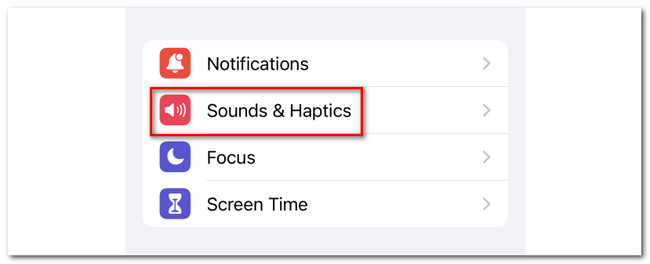
Schritt 2Suchen Sie bitte innerhalb des Symbols nach Klingelton- und Alarmlautstärke Abschnitt. Darunter sehen Sie das Lautstärkelinienleiste. Wenn Sie die Lautstärke des Klingeltons erhöhen möchten, schieben Sie ihn nach rechts. Wenn Sie es jedoch leiser stellen möchten, müssen Sie nur die Linienleiste nach links schieben. Dies hängt von der Lautstärke ab, die Sie für Ihren iPhone-Wecker bevorzugen.
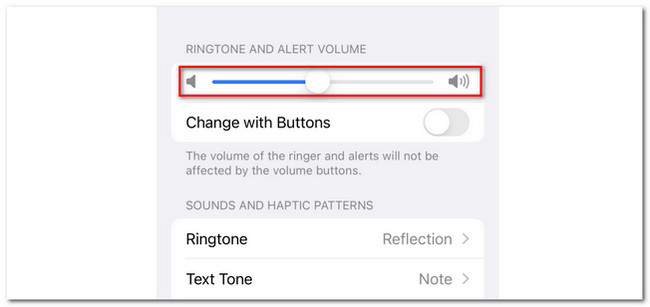
Teil 2. So stellen Sie die Alarmlautstärke auf dem iPhone über die Uhr-App ein
Sie können den iPhone-Wecker über die Uhr-App einstellen. Wenn ja, können Sie damit die Alarmlautstärke anpassen. Sie müssen jedoch weiterhin die iPhone-Einstellungen-App verwenden, um diese Funktion zu aktivieren. In diesem Fall können Sie die Alarmlautstärke in der Uhr-App mit den Lautstärketasten Ihres iPhones anpassen. Wir sind sicher, dass Sie diese Technik zum ersten Mal kennen. Wir haben detaillierte Schritte für diese Methode vorbereitet. Bitte sehen Sie es sich unten an.
Schritt 1Um die Lautstärkefunktion zu aktivieren, gehen Sie bitte zu Einstellungen App. Tippen Sie auf die Sounds und Haptik Taste. Sie sehen weitere Optionen für Klingeltöne. Bitte gehen Sie zu Klingelton- und Alarmlautstärke Abschnitt. Sie sehen die Lautstärkelinienleiste. Tippen Sie darunter bitte auf den Schieberegler Wechsle mit Tasten klicken.
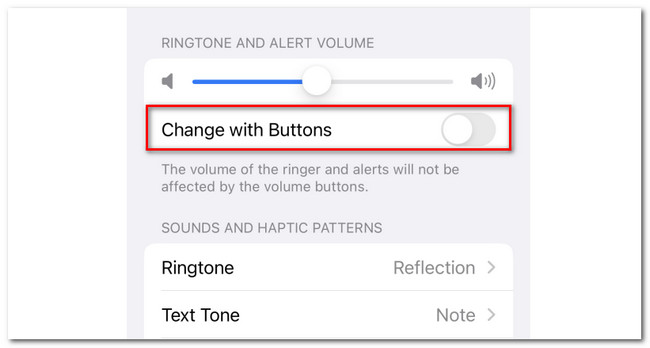
Schritt 2Gehen Sie zurück zum Hauptbildschirm Ihres iPhones. Suchen Sie danach die Uhr App und tippen Sie darauf, um sie auf Ihrem Telefon zu starten. Bitte tippen Sie auf den Alarm, den Sie bevorzugen, um die Lautstärke anzupassen. Danach drücken Sie bitte Ihr iPhone Volume Up or Nach unten .
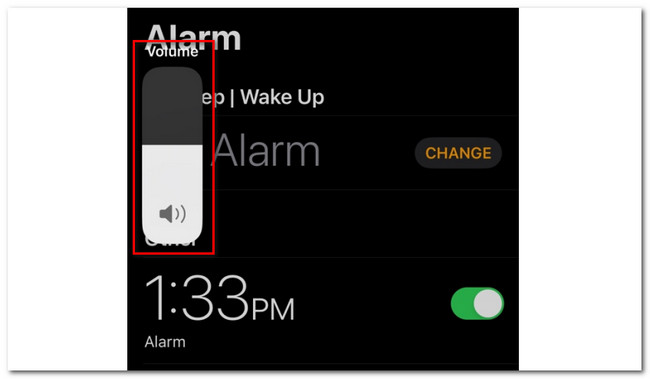
Teil 3. Benutzerdefinierter Alarmklingelton auf dem iPhone mit FoneTrans für iOS
Hier ist ein Bonus-Tipp, den dieser Beitrag bietet. Sie können verwenden FoneTrans für iOS zu Passen Sie Ihren iPhone-Klingelton an für Anrufe, Alarm und andere! Tatsächlich können Sie während des Vorgangs die Lautstärke Ihres Klingeltons anpassen. Sie werden es wissen, wenn Sie den ganzen Teil des Artikels gelesen haben. Es gibt noch weitere Funktionen, die diese Software bietet. Bitte sehen Sie sie sich unten an.
Mit FoneTrans für iOS haben Sie die Freiheit, Ihre Daten vom iPhone auf den Computer zu übertragen. Sie können nicht nur iPhone-Textnachrichten auf den Computer übertragen, sondern auch Fotos, Videos und Kontakte einfach auf den PC übertragen.
- Übertragen Sie Fotos, Videos, Kontakte, WhatsApp und mehr Daten mit Leichtigkeit.
- Vorschau der Daten vor dem Übertragen.
- iPhone, iPad und iPod touch sind verfügbar.
- Diese Software kann Daten zwischen Computern, iPhones, iPads und iPod Touch übertragen.
- Wenn Sie Dateien mit diesem Tool übertragen, werden Ihre Dateien nach dem Vorgang weder gelöscht noch geändert.
- Dieses Tool beansprucht nur wenig Speicherplatz auf Ihrem Computer.
Wie auch immer, es ist an der Zeit zu erfahren, wie dieses Tool den Klingelton Ihres iPhones anpasst. Bitte sehen Sie sich die detaillierten Schritte unten an.
Schritt 1Bitte besuchen Sie die offizielle Website von FoneTrans für iOS. Suchen Sie danach bitte die Free Download Klicken Sie auf die Schaltfläche und klicken Sie darauf, um den Downloadvorgang zu starten. Der Vorgang dauert mindestens einige Sekunden. Anschließend richten Sie bitte die heruntergeladene Datei ein und klicken Sie auf die Schaltfläche „Installieren“, um sie auf Ihrem Computer zu starten.
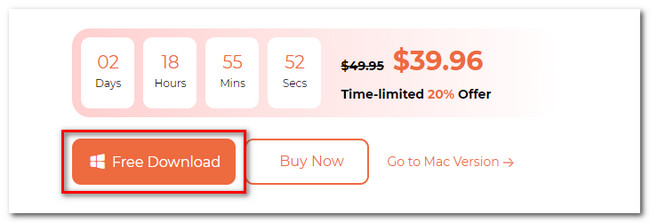
Schritt 2Sie sehen die Verbindungsschnittstelle der Software. Wenn Sie Musik haben, die Sie von Ihrem iPhone in einen Klingelton umwandeln möchten, ist es besser, das Telefon an den Computer anzuschließen. Bitte verwenden Sie in diesem Fall ein USB-Kabel. Darüber hinaus sehen Sie links die weiteren Funktionen des Tools. Bitte klicken Sie auf Tools klicken.
Schritt 3Die anderen Tools der Software werden auf der rechten Seite angezeigt. Wählen Sie unter allen die aus Ringtone Maker Taste. Danach erscheint die Upload-Oberfläche auf dem Bildschirm. Laden Sie die Musik anschließend hoch.
Hinweis: Wenn Sie möchten Legen Sie einen Song als iPhone-Klingelton fest von Ihrem Telefon stammt, klicken Sie bitte auf Datei vom Gerät hinzufügen Taste. Wenn sich die Musik jedoch auf dem Computer befindet, klicken Sie bitte auf Datei vom PC hinzufügen Taste. Das Computeralbum wird angezeigt. Doppelklicken Sie auf die Musik, um sie in die Software hochzuladen.
Schritt 4Bitte schneiden Sie Ihre Audiodatei mit dem zu einspielen und Außen Symbol oben. Bitte wählen Sie den Start- und Endpunkt aus. Um die Lautstärke des Klingeltons anzupassen, passen Sie bitte die Lautstärkeleiste an. Schieben Sie ihn nach links, wenn Sie die Lautstärke verringern möchten, oder nach rechts, wenn Sie die Lautstärke erhöhen möchten. Drücke den Drei Punkte Symbol und wählen Sie das iPhone als Ziel für Ihren Klingelton.
Schritt 5Bitte klicken Sie die Generieren Klicken Sie auf die Schaltfläche, um mit der Fertigstellung Ihres Klingeltons zu beginnen. Anschließend speichert die Software den Klingelton im iPhone-Ordner. Dann können Sie gehen Einstellungen und wählen Sie Ihren Lieblingsklingelton.

Mit FoneTrans für iOS haben Sie die Freiheit, Ihre Daten vom iPhone auf den Computer zu übertragen. Sie können nicht nur iPhone-Textnachrichten auf den Computer übertragen, sondern auch Fotos, Videos und Kontakte einfach auf den PC übertragen.
- Übertragen Sie Fotos, Videos, Kontakte, WhatsApp und mehr Daten mit Leichtigkeit.
- Vorschau der Daten vor dem Übertragen.
- iPhone, iPad und iPod touch sind verfügbar.
Teil 4. FAQs zum Einstellen der Alarmlautstärke auf dem iPhone
Wie lösche ich einen Alarm auf dem iPhone?
Bitte geh zum Uhr App auf Ihrem iPhone. Öffnen Sie es, indem Sie auf das entsprechende Symbol tippen. Suchen Sie später bitte den Alarm, den Sie löschen möchten, auf Ihrem iPhone. Bitte wischen Sie nach links. Sie werden das sehen Löschen Symbol. Bitte tippen Sie auf das Symbol und bestätigen Sie die Aktion. Der Alarm wird anschließend nicht mehr in der Liste angezeigt.
Wie bearbeite ich einen Alarm auf dem iPhone?
Sie müssen nur die öffnen Uhr App auf Ihrem iPhone. Suchen Sie anschließend den Alarm, den Sie bearbeiten möchten. Tippen Sie darauf, um weitere Optionen für diesen bestimmten Alarm anzuzeigen. Bitte tippen Sie auf Bearbeiten Schaltfläche in der oberen linken Ecke der App. Bitte bearbeiten Sie den Alarm nach Ihren Wünschen. Tippen Sie anschließend auf die Schaltfläche Speichern, um den Alarm zu speichern.
Das ist alles für jetzt! Wir hoffen, dass Sie den Alarm Ihres iPhones bereits nach Ihren Wünschen anpassen. Bitte vergessen Sie auch nicht, dies zu berücksichtigen FoneTrans für iOS. Sie können damit den Klingelton Ihres iPhones anpassen, einschließlich der Lautstärke. Wenn Sie mehr über dieses Tool erfahren möchten, laden Sie es jetzt auf Ihren Computer herunter. Haben Sie weitere Fragen zu Ihrem iPhone? Kommentieren Sie unten.
Mit FoneTrans für iOS haben Sie die Freiheit, Ihre Daten vom iPhone auf den Computer zu übertragen. Sie können nicht nur iPhone-Textnachrichten auf den Computer übertragen, sondern auch Fotos, Videos und Kontakte einfach auf den PC übertragen.
- Übertragen Sie Fotos, Videos, Kontakte, WhatsApp und mehr Daten mit Leichtigkeit.
- Vorschau der Daten vor dem Übertragen.
- iPhone, iPad und iPod touch sind verfügbar.
